UniConverter Guía de Usuario
-
A Comenzar
-
Video Convertidor
-
Editar Video
-
Video Compresor
-
Grabador de pantalla
-
Descargador
-
DVD Grabador
-
Fusionador
-
Convertidor de audio
-
Caja de Herramienta
- Imagen Convertidor | Wondershare UniConverter
- Creador de GIF | Wondershare UniConverter
- Corregir metadatos de video | Wondershare UniConverter
- CD Grabador | Wondershare UniConverter
- Convertir CD a MP3 | Wondershare UniConverter
- Convertir Video a VR | Wondershare UniConverter
- Transferir video / audio a un dispositivo iOS
- Transferir video / audio a un dispositivo Android
- Transferir video / audio a un disco duro externo
- Editor de subtítulos | Wondershare UniConverter
- Cómo recortar clips automáticamente con un clic
- Cómo agregar / eliminar marca de agua de videos fácilmente
- Eliminador de Fondos - Cómo eliminar el fondo de la imagene fácilmente
- Auto Reframe Video | Wondershare UniConverter
- Retrato de AI | Wondershare UniConverter
- Intro & Outro | Wondershare UniConverter
- Reproductor de Videos
FAQs
Video/Audio Soluciones
Cómo crear archivos GIF
Los archivos GIF son populares por presentar imágenes animadas y texto como un video, y el tutorial a continuación le indicará cómo hacer GIF en 3 sencillos pasos con el Creador de GIF.
Cómo Convertir Video / Imagen en GIF - Guía del usuario de Wondershare UniConverter (Win)
Abra el software Wondershare UniConverter en su sistema y la lista de funciones principales aparecerá en el lado izquierdo de la interfaz principal. Elija Caja de herramientas & gt; Opción de creador de GIF .
 </ p >
</ p >
Aparecerá una nueva ventana que le mostrará las opciones para convertir fotos a GIF o videos a GIF. Elija la opción Fotos a GIF .
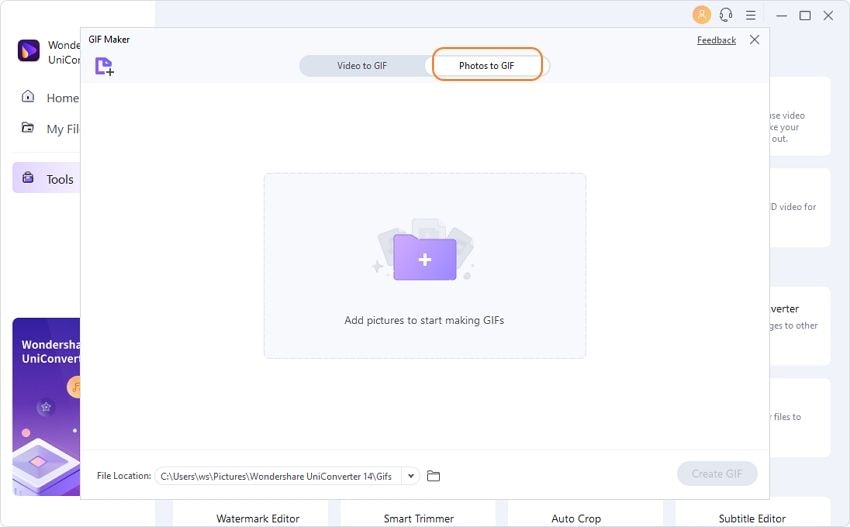 </ p >
</ p >
Cómo crear archivos GIF - Guía del usuario de Wondershare UniConverter (Win)
Parte 1. Convertir fotos a GIF
Formatos de imagen de entrada admitidos para Windows: JPG, JPEG, PNG y BMP
Paso 1 Agrega fotos al software.
Haga clic en el icono + en el centro o en  botón en la esquina superior izquierda de la ventana para buscar y cargar la imagen desde su computadora.
botón en la esquina superior izquierda de la ventana para buscar y cargar la imagen desde su computadora.
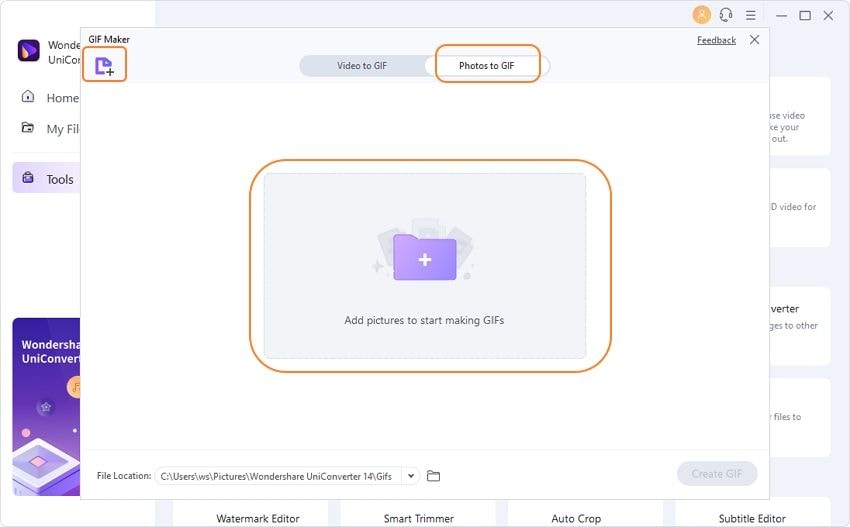 </ p >
</ p >
Paso 2 Establezca la preferencia de GIF.
Establezca el tamaño de salida, la velocidad de fotogramas y la ubicación del archivo en el área inferior izquierda.

Paso 3 Crea GIF.
Haga clic en el botón Crear GIF para comenzar a convertir fotos a GIF.
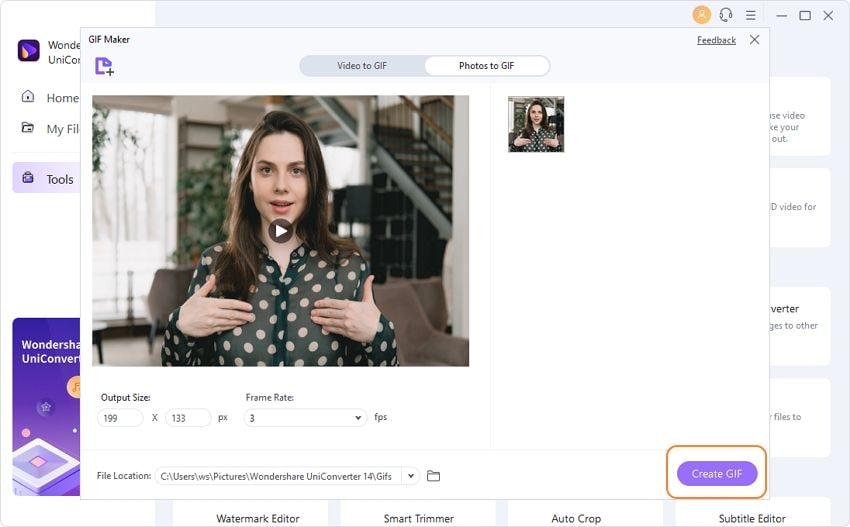
Parte 2. Convierta el video en GIF
Formatos de video de entrada admitidos para Windows: MP4, M4V, AVI, MOV, 3GP, MPEG, MPG, DAT, ASF, WMV, VOB, MKV y 3GS.
Paso 1 Agregar video a la interfaz.
Cambie a la pestaña Video a GIF y luego haga clic en el signo + o  botón en la esquina superior izquierda para importar el video para el que necesita crear un GIF. < / p>
botón en la esquina superior izquierda para importar el video para el que necesita crear un GIF. < / p>
 </ p >
</ p >
Paso 2 Seleccione el videoclip.
Seleccione el videoclip que desea convertir en GIF. Puede ingresar la hora de inicio / finalización específica en el espacio en blanco o arrastrar el costado debajo del video.
 </ p >
</ p >
Paso 3 Establezca la preferencia de GIF y cree GIF.
Establezca el tamaño de salida , velocidad de fotogramas y ubicación del archivo según lo necesite y haga clic en Crear GIF para continuar.
 < / p>
< / p>
¡Ya ha creado sus GIF! Compártelo con tus amigos e imprímalos de inmediato.
Más Informaciones Útiles
Tu caja de herramientas de video completa